1997年推出首款笔记本电脑的索尼品牌,以其时尚的设计和常见的应用体验获得了用户和业界的高度认可。经典机型层出不穷,大体涵盖便携商务、多彩时尚、家庭娱乐。
是行业时尚和科技的引领者和标杆。今天边肖就来教大家如何在带u盘的索尼笔记本上安装Windows10正式版教程。有需要的朋友,往下看吧。
具体系统天地边肖以VAIO S13为例介绍VAIO S13笔记本Win10系统的安装教程。VAIO S13笔记本的屏幕下端会支撑整个身体,形成一个非常舒适的打字角度。
这可以说是VAIO的标志性设计。而且全新的S13其实稍微改善了倾斜角度,使得倾斜角度稍微大一点,打字更舒服。
那么这款笔记本如何一键u盘安装Windows10系统正式版呢?让我们和边肖一起来看看吧。
具体步骤如下:
将准备好的u盘启动盘插入电脑,开机时连续按快捷键F11或ESC,进入启动项窗口,选择u盘启动。
进入通用pe主菜单后,按上下箭头键选择'[01]运行通用pe Win8PEx86 compact edition '然后按' Enter '进入通用pe Win8PE系统。
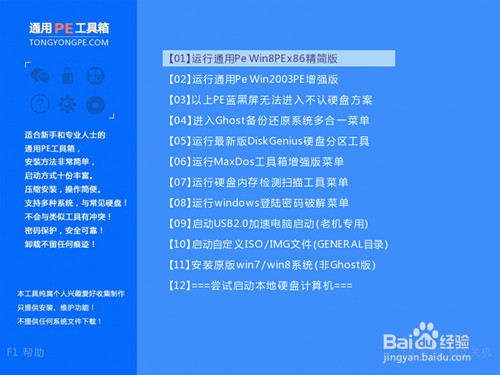
进入通用pe Win8pe系统后,如果‘通用PE一键安装程序’工具没有自动运行,我们可以手动双击软件运行!
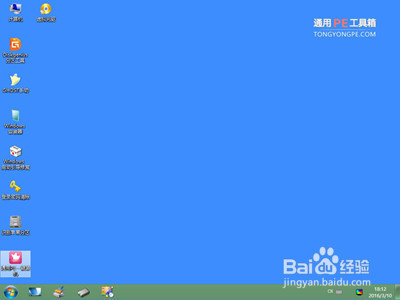
运行'通用PE一键式安装程序'工具后,软件会自动识别ISO镜像文件,并自动提取里面的GHO文件。我们只需要点击“确定(Y)”按钮。
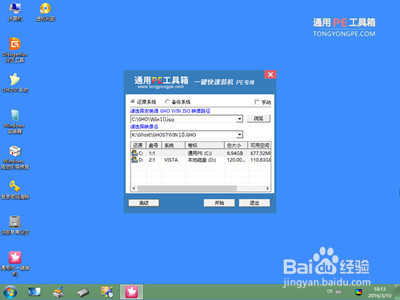
当你点击“开始(Y)”按钮时,会弹出一个小窗口。我们只需要继续单击弹出窗口的“是(Y)”按钮。
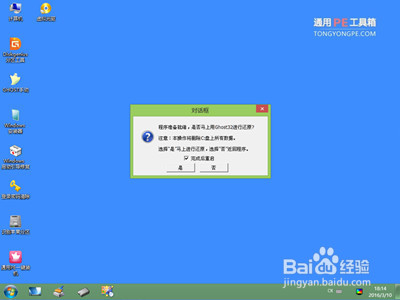
接下来,将会出现一个正在解压GHO的窗口,它有一个进度条。这个时候,我们不需要做什么,只需要耐心等待它完成。解压GHO文件的进度条完成后,会自动弹出是否重启电脑的窗口。
我们现在要做的就是点击“是(Y)”按钮。
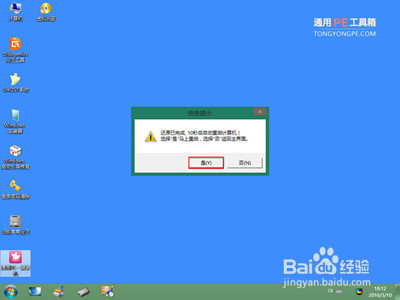
以上就是VAIO S13笔记本如何用u盘安装Windows10正式版的方法。如果VAIO S13笔记本用户想安装Windows10系统正式版,可以按照上述方法操作。








